En AndroConsejos ya hemos escrito sobre el acceso Root, ventajas y desventajas, y queda claro que las pros superan y por mucho a las contras, pero ¿qué hacer si no deseo o no puedo rootear mi dispositivo y deseo sacarle el máximo provecho al sistema operativo?
Una de las tantas cosas que siempre me ha gustado de Android -y que siempre he defendido- es la capacidad de personalización y de modificar mi dispositvo a mi antojo, y como ya hemos explicado el tener acceso root nos permite realizar cambios profundos en el sistema. Por otro lado conozco algunos amigos y conocidos que a pesar de ello se rehúsan a rootear su dispositivo, todos con sus razones -respetables por cierto- y conociéndome como un adicto a flashear ROMs y modificar mis dispositivos, me animaron a hacer la prueba de sobrevivir sin root al menos durante un mes. Hace poco he adquirido un nuevo equipo, se trata del Samsung Galaxy A5 (del cual haremos un análisis a fondo dentro de algunos días), así que decidí aceptar el reto, veremos si lograremos pasar la prueba.
Por ello mencionaremos cuáles son -desde nuestra perspectiva- aquellas situaciones más comunes en la que echamos de menos tener el acceso de Súperusuario en nuestro dispositivo y trataremos de paliar estas limitaciones con algunas aplicaciones alternativas que no requieren acceso root y que me están ayudando a "sobrevivir".
Por ello mencionaremos cuáles son -desde nuestra perspectiva- aquellas situaciones más comunes en la que echamos de menos tener el acceso de Súperusuario en nuestro dispositivo y trataremos de paliar estas limitaciones con algunas aplicaciones alternativas que no requieren acceso root y que me están ayudando a "sobrevivir".
1. El Spam y el Adware: Esta es una de las razones principales por las cuales normalmente rooteo mi dispositivo ni bien lo acabo de comprar, la publicidad (me refiero a la publicidad abusiva) llevada al extremo aparece comúnmente en los navegadores que usamos (Chrome, Navegador Nativo, Opera, etc), y muchas veces nos aparecen avisos con publicidad MAFIOSA que sólo trata de impresionar y engañar al usuario haciéndole creer que el equipo está infectado con varios "virus" y nos brindan la solución milagrosa con "sólo un par de clicks". Para muestra un par de imágenes:

Opciones sin acceso root:
En este apartado contamos con algunas opciones interesantes como Adblock Plus y Adguard, pero después de probarlas he notado que su consumo de RAM es moderado (incluso en Adblock Plus es algunas veces excesivo) y con Adguard la conexión a internet se vuelve un poco más lenta.
Otra opción mucho más recomendable es usar navegadores que bloqueen el adware de forma nativa, he podido probar Ultimate Browser Project, un navegador creado por el usuario del Foro de XDA balzathor y que me ha sorprendido por su fluidez, sencillez y ligereza (pesa menos de 1 mb y su consumo es muy austero) el cual permite navegar por la web con total comodidad y seguridad. Lo pueden descargar desde éste enlace: Aquí
El otro navegador que he probado es Javelin Browser, el cual pueden descargarlo desde la Play Store, les dejo el link: Aquí
Un navegador que no he podido probar ya que al parecer no es compatible con mi dispositivo es No Chromo, desarrollado en el Foro de XDA, el cual es una versión de Chrome pero sin anuncios, si desean probarlo les dejo el link de descarga: Aquí

En este apartado contamos con algunas opciones interesantes como Adblock Plus y Adguard, pero después de probarlas he notado que su consumo de RAM es moderado (incluso en Adblock Plus es algunas veces excesivo) y con Adguard la conexión a internet se vuelve un poco más lenta.
Otra opción mucho más recomendable es usar navegadores que bloqueen el adware de forma nativa, he podido probar Ultimate Browser Project, un navegador creado por el usuario del Foro de XDA balzathor y que me ha sorprendido por su fluidez, sencillez y ligereza (pesa menos de 1 mb y su consumo es muy austero) el cual permite navegar por la web con total comodidad y seguridad. Lo pueden descargar desde éste enlace: Aquí
El otro navegador que he probado es Javelin Browser, el cual pueden descargarlo desde la Play Store, les dejo el link: Aquí
Un navegador que no he podido probar ya que al parecer no es compatible con mi dispositivo es No Chromo, desarrollado en el Foro de XDA, el cual es una versión de Chrome pero sin anuncios, si desean probarlo les dejo el link de descarga: Aquí
Eso sí recuerden que muchas páginas y blogs especializados -como AndroConsejos- obtienen ingresos de publicidad pero de forma honesta y sin recurrir a prácticas mafiosas como las de las imágenes y sin ánimos de timar al usuario, por suerte todas las aplicaciones mencionadas tienen una opción en sus ajustes para agregar la url de tu página web o blog favorito a una Lista Blanca (White List).

2. Copias de Seguridad (backup): Tener una copia de seguridad de nuestras aplicaciones + datos es vital para mantener a salvo nuestra información, pues un reseteo del equipo o cualquier problema de software puede borrarlos, si bien existen aplicaciones propias que incluyen los fabricantes, estas ofrecen una funcionalidad muy limitada, por ello y teniendo acceso root según mi humilde opinión la herramienta más potente que existe en Android es Titanium Backup,

Opción sin acceso root: La única opción que he podido encontrar sin acceso root es Helium (ex Carbon), una muy buena aplicación para hacer copias de seguridad completas, pero para poder usarlo necesitaremos a fuerzas una PC. A continuación les dejaré un pequeño Tutorial de uso:
Pasos:
- Descargar Helium desde la Play Store: Aquí
Pasos:
- Descargar Helium desde la Play Store: Aquí
- Descargar y ejecutar Helium para PC: Aquí
- Instalar los drivers para Android: Aquí
- Reiniciar la PC
- Click en Inicio de Windows y luego seleccionan Helium

- Activar la Depuración USB en su dispositivo, si no saben cómo hacerlo entren en Ajustes>Acerca del Dispositivo> Número de compilación y presionen 7 veces sobre este apartado, luego les saldrá un aviso de que las Opciones de Desarrollo están activadas, regresan al menú de Ajustes y seleccionan Opciones de Desarrollo y buscan la opción Depuración USB, la activan y listo


- Abrir la app de Helium y luego conectar el móvil a la PC a través del cable USB:

- Si está activado el Modo MTP deben cambiarlo a PTP:

- Esperen unos segundos hasta que les salga este aviso diciéndoles que ya pueden comenzar con la copia de seguridad de sus aplicaciones, le dan en Aceptar y luego desconectan el cable:
- Seleccionan las aplicaciones que desean respaldar, también tendrán la opción de respaldar sólo los datos de las aplicaciones, si desean respaldar las apps + datos desactiven la casilla señalada en la imagen de abajo. Luego les dará la opción de elegir dónde guardar esta copia de seguridad, en mi caso no me sale la opción de guardarlo en la memoria externa, me imagino que debe ser porque mi dispositivo tiene Android 4.4.4 KitKat y por defecto no se puede escribir datos en la memoria externa a menos que se tenga acceso root.:

Una vez seleccionado el método procedemos a la copia de seguridad, esperen a que termine y listo:

3. Firewall: Para los que no contamos con un plan de internet ilimitado en el móvil es súper importante y útil poder decidir qué aplicaciones podrán usar los datos móviles y cuáles no, DroidWall es la aplicación por excelencia, pero requiere acceso root.
- Instalar los drivers para Android: Aquí
- Reiniciar la PC
- Click en Inicio de Windows y luego seleccionan Helium





- Seleccionan las aplicaciones que desean respaldar, también tendrán la opción de respaldar sólo los datos de las aplicaciones, si desean respaldar las apps + datos desactiven la casilla señalada en la imagen de abajo. Luego les dará la opción de elegir dónde guardar esta copia de seguridad, en mi caso no me sale la opción de guardarlo en la memoria externa, me imagino que debe ser porque mi dispositivo tiene Android 4.4.4 KitKat y por defecto no se puede escribir datos en la memoria externa a menos que se tenga acceso root.:


Opciones sin acceso root: Existen algunas interesantes como Firewall No Root, la cual podrán descargar desde este enlace: Aquí
Nota: Quise probar la app NoRoot Data Firewall pero la cantidad de permisos que requería me echó para atrás, una aplicación de este tipo no puede pedir tantos permisos, les dejo una comparativa entre ambas:

Luego de instalar Firewall No Root, la abrimos, le damos en iniciar, luego tendremos que crear una red VPN, esto es necesario porque al no tener acceso root la aplicación creará una conexión VPNara desviar la petición de datos de las apps que deseemos a una cuenta vacía, con lo cual ahorraremos datos de forma efectiva:

- Por último sólo nos queda elegir qué aplicaciones se conectarán vía WiFi y cuáles podrán acceder a los datos móviles y listo.
4. Grabar la Pantalla: Grabar la pantalla de nuestro dispositivo es muy útil cuando necesitamos mostrar a otra persona algún problema con nuestro equipo y/o cuando usamos esta función para realizar vídeotutoriales de cómo configurar o modificar una aplicación o mostrar algunas características de los mismos, pero se requiere acceso root en versiones de Android anteriores a 5.0 (en Lollipop esta función tiene soporte nativo sin necesidad de root), existiendo variedad de aplicaciones como Screencast Video Recorder, Z Screen Video Recorder o Screen Recorder Pro, pero ¿cómo hacerlo sin acceso root?


4. Grabar la Pantalla: Grabar la pantalla de nuestro dispositivo es muy útil cuando necesitamos mostrar a otra persona algún problema con nuestro equipo y/o cuando usamos esta función para realizar vídeotutoriales de cómo configurar o modificar una aplicación o mostrar algunas características de los mismos, pero se requiere acceso root en versiones de Android anteriores a 5.0 (en Lollipop esta función tiene soporte nativo sin necesidad de root), existiendo variedad de aplicaciones como Screencast Video Recorder, Z Screen Video Recorder o Screen Recorder Pro, pero ¿cómo hacerlo sin acceso root?
Solución sin acceso root: En este caso sólo he podido encontrar una sóla aplicación llamada Mobizen, la cual podremos descargar gratis de la Play Store, les dejo los enlaces:
- Para cualquier dispositivo (excepto Samsung): Aquí
- Para Samsung: Aquí
Dependiendo del equipo que tengan, la aplicación les indicará si es necesario instalar un plugin adicional
- Para cualquier dispositivo (excepto Samsung): Aquí
- Para Samsung: Aquí
Dependiendo del equipo que tengan, la aplicación les indicará si es necesario instalar un plugin adicional
Esta aplicación es muy útil y tiene varias funciones, como poder transferir archivos de la PC al móvil y viceversa, visualizar las aplicaciones y reproducir contenido en la PC, y lo principal en nuestro caso, permite grabar la pantalla sin necesidad de acceso root.
Para poder grabar la pantalla sigan los siguientes pasos:
- Abrir la aplicación y registrarse, luego agregar una contraseña de 6 dígitos
- Luego seleccionar la opción Grabar Pantalla:
Les aparecerá un ícono en el lado derecho derecho de la pantalla, lo seleccionan y les saldrá 3 opciones, para grabar seleccionen el primero, para tomar una captura de pantalla el segundo:

Nota: Si desean antes de proceder a grabar pueden configurar algunas aspectos como la calidad de imagen y los frames:
Para poder grabar la pantalla sigan los siguientes pasos:
- Abrir la aplicación y registrarse, luego agregar una contraseña de 6 dígitos
- Luego seleccionar la opción Grabar Pantalla:
Les aparecerá un ícono en el lado derecho derecho de la pantalla, lo seleccionan y les saldrá 3 opciones, para grabar seleccionen el primero, para tomar una captura de pantalla el segundo:

5. Cambiar la fuente (tipo de letra): Este apartado sí es muy relativo, ya que existen algunos fabricantes (como LG o Samsung) que permiten poder descargar (de sus propias tiendas o de servidores externos) cientos de diferentes fuentes para cambiar el tipo de letra de nuestro equipo y darle un estilo visual diferente, incluso aplicaciones como iFont permiten descar e instalar fuentes en equipos como Samsung o Huawei sin necesidad de acceso root, en mi caso me sirve al tener un equipo de la línea Galaxy, pero si cuentas con un equipo de otra marca (Sony, HTC, Alcatel, etc.) sí o sí tendrás que tener acceso root para poder modificar o instalar las fuentes predeterminadas.
- Si tienes un equipo LG y deseas cambiar las fuentes de tu dispositivo, te dejo un pack con casi 150 fuentes, no pesan casi nada y se instalan como cualquier aplicación: Aquí
- Si tienes un equipo LG y deseas cambiar las fuentes de tu dispositivo, te dejo un pack con casi 150 fuentes, no pesan casi nada y se instalan como cualquier aplicación: Aquí
- Si tienes un equipo Samsung te dejo un pack de fuentes: Aquí ó Aquí
Descargan, descomprimen y luego instalan las fuentes que deseen, luego entran en Ajustes>Pantalla>Fuentes y seleccionen la que más les guste.
Conclusión: Me ha costado un poco adaptarme al hecho de no tener acceso root en mi dispositivo, pero he podido solventar algunas limitaciones con algunas aplicaciones realmente interesantes y así poder cumplir con el reto, si bien es cierto que el acceso root permite un control total sobre el sistema, lo bueno de Android y de los desarrolladores es que nunca se quedan de brazos cruzados y siempre nos brindan soluciones para prácticamente cualquier problema o inconveniente. Espero que esta pequeña guía les haya sido de utilidad.
¿Tienes alguna aplicación alternativa que crees que debería estar en el Post? Coméntanos, tu opinión siempre es importante para nosotros.
Descargan, descomprimen y luego instalan las fuentes que deseen, luego entran en Ajustes>Pantalla>Fuentes y seleccionen la que más les guste.
Conclusión: Me ha costado un poco adaptarme al hecho de no tener acceso root en mi dispositivo, pero he podido solventar algunas limitaciones con algunas aplicaciones realmente interesantes y así poder cumplir con el reto, si bien es cierto que el acceso root permite un control total sobre el sistema, lo bueno de Android y de los desarrolladores es que nunca se quedan de brazos cruzados y siempre nos brindan soluciones para prácticamente cualquier problema o inconveniente. Espero que esta pequeña guía les haya sido de utilidad.
¿Tienes alguna aplicación alternativa que crees que debería estar en el Post? Coméntanos, tu opinión siempre es importante para nosotros.











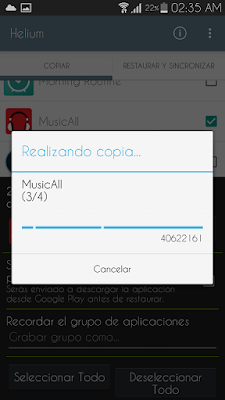
















Hola: hay algun programa que permita pasar aplicaciones a la tarjeta sd sin ser root? Tengo un moto g xt 1040 con Android 5.1
ResponderEliminarMuchas gracias